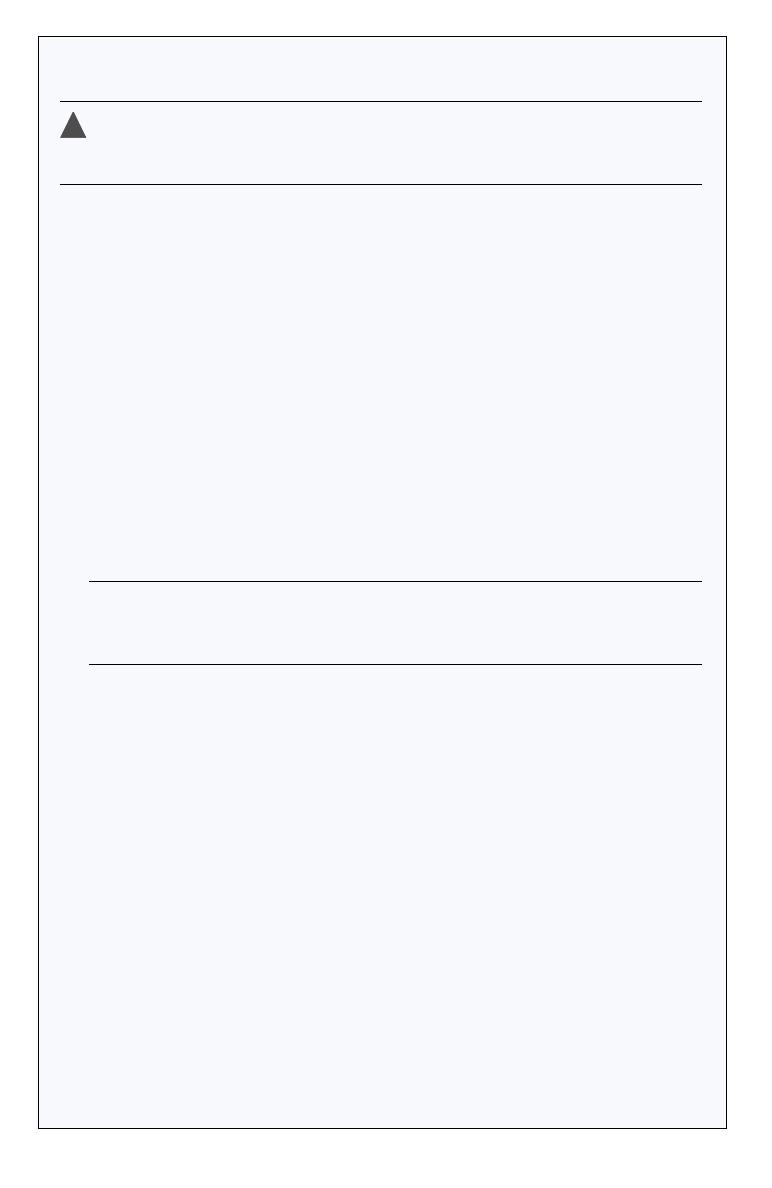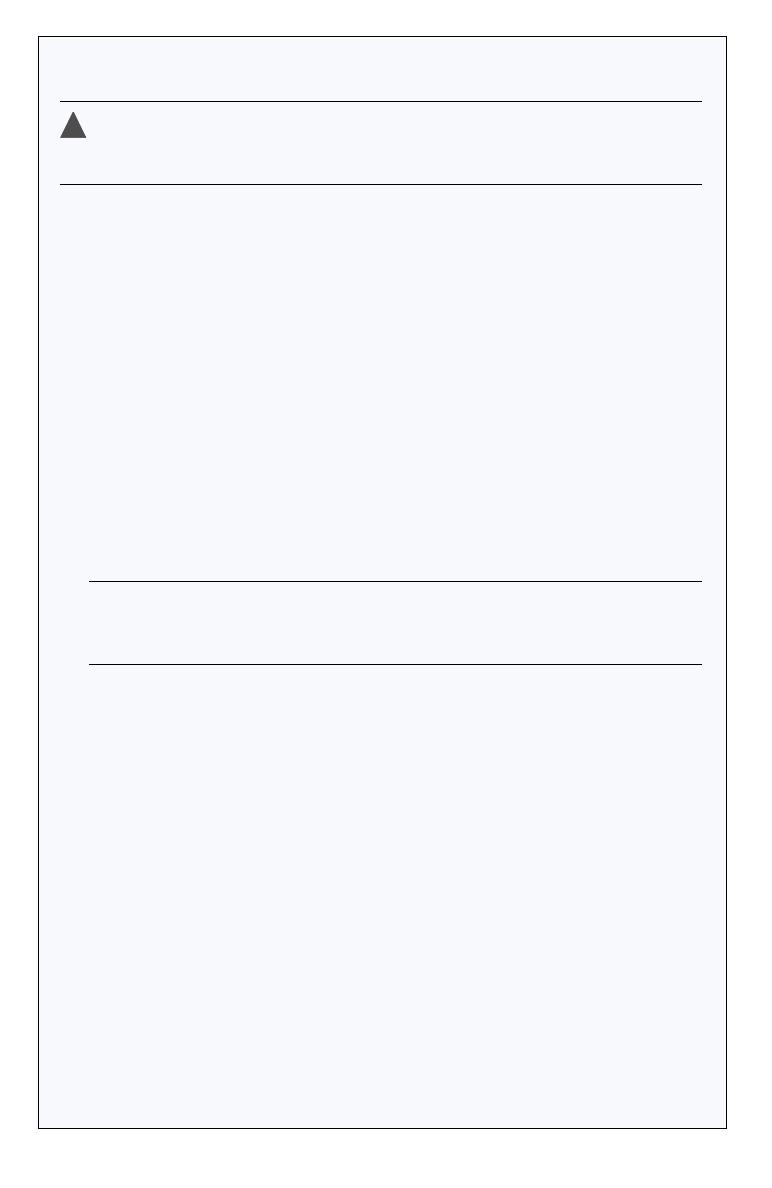
2
Step 1 コント ローラの取付け
ご注意 : 静電気放電 (ESD) によってコントローラが損傷する可能性がありま
す。 基本的な静電防止の注意事項に従い、コントローラが静電気にふれな
いようにしてください。
a
LP( ロープロファイル ) コントローラやシャーシを使用している場合は、
コントローラに付属のフルハイト ブラケットをコントローラ キットに
同梱されている LP ブラケットと交換します。
b コンピュータの電源を切り、電源コードを抜きます。
c コンピュータのカバーを取り外します。 必要に応じて、製造元の説明書
を参照してください。
d コントローラを利用可能な コントローラ互換の PCIe スロットに挿入し
て、筐体にコントローラブラケットを固定します。
e オプション — フラッシュバックアップユニットを持っている場合は、マ
ウンティングプレートを組み立て、バックアップユニットのケーブルを
コントローラのドータボードに接続し、RAID コントローラの隣の空き
スロットにとりつけます。 ( 詳細は Adaptec RAID コントローラインス
トールおよびユーザーズガイドを参照 )。
f 内部ハードディスクドライブ (HDD) や SSD を適切なケーブルを使用し
てインストール及び接続し、コンピュータケースのカバーを閉めます。
メモ: RAID 1 を構築するには、少なくとも 2 台のハードディスクドライブが
必要です。
RAID 5 を構築するには、少なくとも 3 台のハードディスクドライ
ブが必要です。
g 外部ケーブルと HDD や SSD をコントローラに接続します。
● 少なくとも 1 台のドライブにケーブルの一方の端が接続していない場
合は、コネクタにケーブルを接続しないでください。 不安定な動作の
原因となります。
● 高品質のケーブルを使用してください。— 質の悪いケーブルは信頼
性を落とします。
Step 2 RAID アレ イの作成
ハードディスクドライブ (HDD) で構成される RAID 1 と RAID 5 アレイは、
ここでは参考例として使用されています。 コントローラが RAID 5 をサポー
トしない場合、RAID 1 を作成します。 同様にして、別のレベルのアレイを
作成することも可能です。
a コンピュータの電源をオンにし、プロンプトが表示されたら、Ctrl+A を
押して BIOS 設定ユーティリティに入ります。 BIOS のメインメニュー画
面が表示されます。
同じタイプの複数のコントローラが取り付けられている場合は、お使い
になるコントローラを選択し、Enter を押します。
MAN-00209-01JA-A-RevA.FM 2 ページ 2012年9月13日 木曜日 午前11時29分